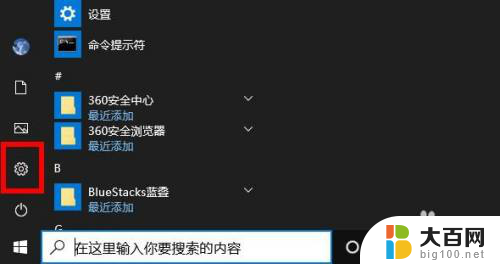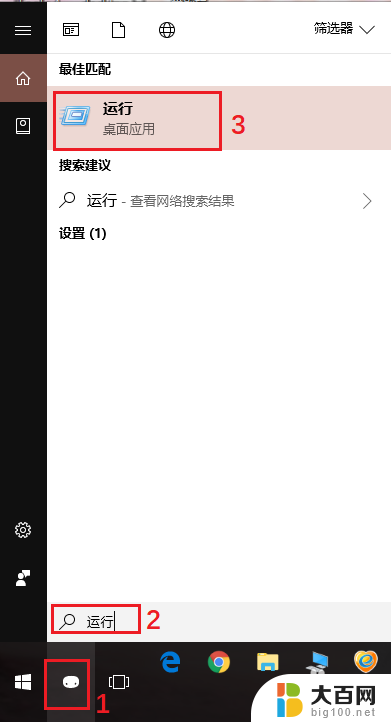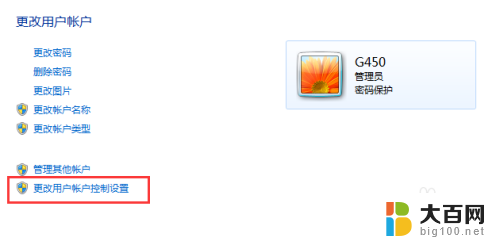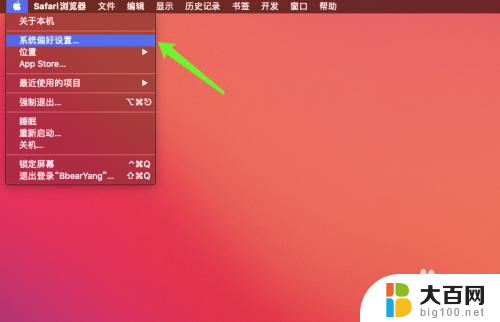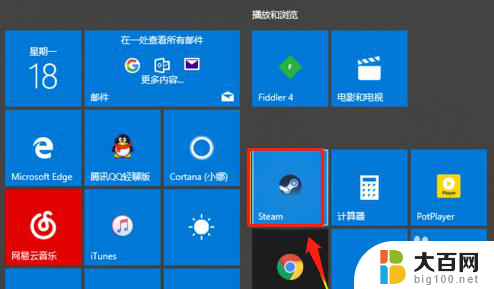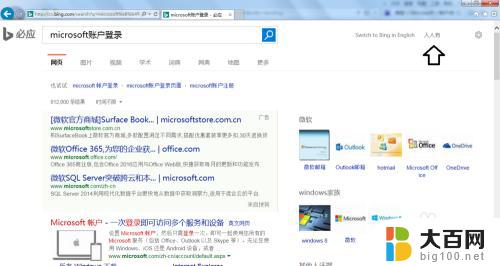更改电脑管理员账户 Windows 10管理员账户更改方法
更新时间:2024-05-21 16:52:41作者:yang
在使用Windows 10系统的过程中,有时候我们可能需要更改电脑管理员账户,以便更好地管理电脑和保护个人隐私,而要更改管理员账户,我们可以通过简单的步骤来实现。下面就来介绍一下Windows 10管理员账户的更改方法。
具体步骤:
1.单击开始>设置,然后选择“帐户”。单击“其他用户”。
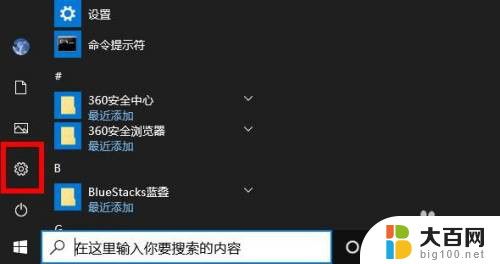
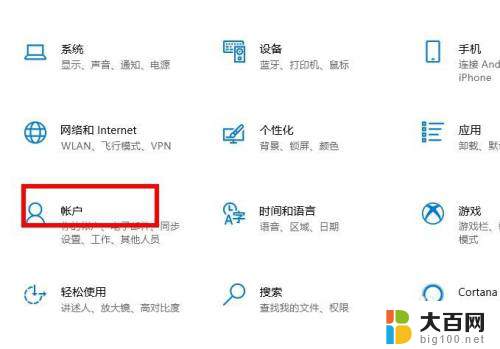
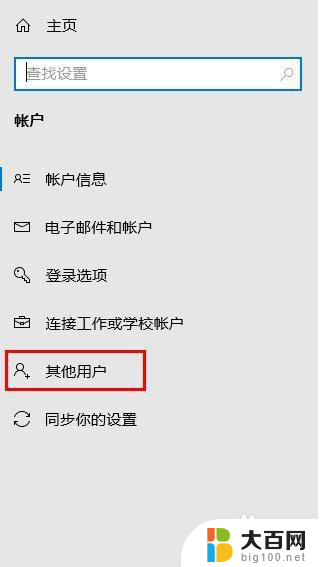
2.单击“用户帐户”,然后选择“ 更改帐户类型”。
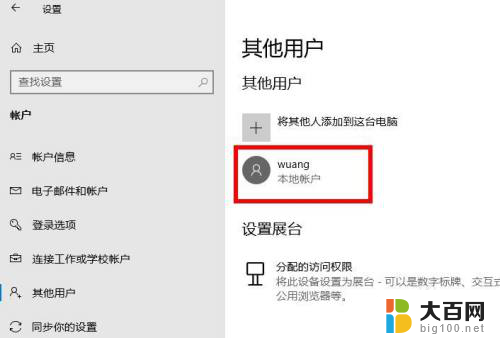
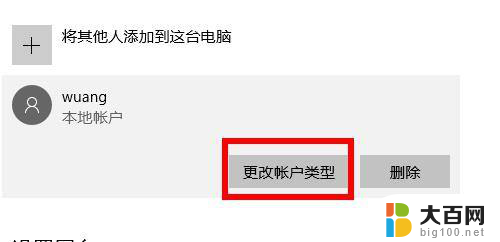
3.选择管理员帐户类型,然后单击确定。重新启动计算机以进行更改,并开始使用具有管理员特权级别的帐户。
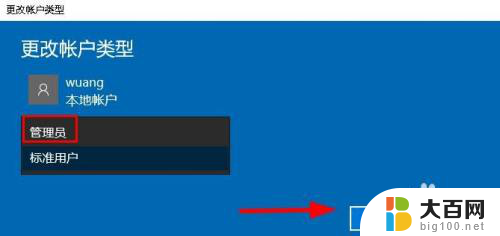
以上就是更改电脑管理员账户的全部内容,如果有需要的用户,可以按照小编提供的步骤进行操作,希望对大家有所帮助。